尝试连接或设置默认值时出现打印机错误 0x00000709
打印机(Printer)最烦人的问题之一是它拒绝在您的计算机上进行设置或配置。当它有配置问题时,它抛出的常见错误之一是0x00000709。 如果已经设置并配置了默认打印机,或者Windows根本不想配置新打印机,则会发生这种情况。
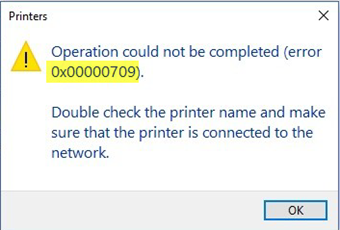
Operation could not be completed (error 0x00000709), Double check the printer name and make sure that the printer is connected to the network.
今天,我们将尝试两个可能帮助您摆脱此错误的修复程序。
修复打印机错误 0x00000709
如果打印机(Printer)无法设置为默认值或您无法连接打印机,并且您在(Printer)Windows 11/10中看到错误 0x00000709 ,请尝试以下修复:
- 运行打印机疑难解答
- 使用注册表编辑器
- 更新打印机驱动程序。
1]运行打印机疑难解答

第一个选择是运行打印机疑难解答(Printer Troubleshooter)。
单击Windows Key + R以启动“运行”(Run)对话框,然后键入以下命令并单击Enter:
msdt.exe /id PrinterDiagnostic
然后,从这里开始,按照说明修复您的打印机,希望它在整个过程中都能正常工作。
2]使用注册表编辑器

点击WINKEY + R按钮组合以启动运行(Run)实用程序,输入regedit并按 Enter。对于您获得的UAC或用户帐户控制提示(User Account Control Prompt),单击是 (Yes )。
注册表编辑器(Registry Editor)打开后,导航到以下关键位置 -
HKEY_CURRENT_USER\Software\Microsoft\Windows NT\CurrentVersion\Windows
现在,在Windows文件夹下,双击 右侧窗格中名为Device 的文件。(Device )
如上所示,在数值数据 (Value Data )字段中添加您的打印机名称, 然后单击确定。
您将收到一条消息 -无法编辑设备:写入值的新内容时出错。(Cannot edit Device: Error writing the value’s new contents.)
再次单击确定。
在执行下一步之前,记下现有权限,添加打印机后,请记住撤消对权限所做的更改。(Before you carry out the next step, note down the existing permissions and once you have added the Printer, remember to reverse the changes you made to the Permissions.)
接下来,右键单击左窗格中的Windows文件夹,然后单击 权限。(Permission. )在标记为 组或用户名的部分中, (Group or user names, )选择 受限。(Restricted.)
在标记 为 RESTRICTED 的权限部分中, (Permissions for RESTRICTED, )选中 允许 (Allow )所有三个选项:完全控制(Full Control)、读取(Read)、特殊权限(Permissions)。

现在,单击应用(Apply),然后单击确定。
完成此操作后,右键单击名为UserSelectedDefault 的文件并选择 重命名(Rename ),然后将其重命名为您的打印机名称。
重新启动(Reboot)计算机以使更改生效。
添加打印机后,请记住撤消您所做的权限(Permission)更改。这是为了安全。
3]更新打印机驱动程序

您应该更新您的打印机驱动程序。找到显示 USB Composite Device的选项,右键单击它,然后从菜单中选择更新驱动程序。(Update Driver)重启你的电脑。这里要做的最后一件事是点击自动搜索(Search automatically)更新的驱动程序软件,你就完成了。
我们建议您访问该品牌的官方网站并搜索允许下载最新和旧驱动程序的部分。如果您遇到最新的驱动程序,请将其安装到您的计算机上并安装它。
All the best!
Related posts
Fix无法设置Default Printer Error 0x00000709
Fix Canon Printer Error 853在Windows 11/10上
Fix Service Error 79,Turn Off然后打开,在HP Printer上
如何在Epson打印机上修复Error 0x97
已删除的Printer在Windows 10中重新出现并重返
在Windows Sandbox中启用或禁用Printer Sharing group策略
Splwow64.exe - System Error在Windows 10上打印时
Installation期间Fix Error Code 0x80070017,Update,System Restore
Fix Error 0x80070091目录在Windows 11/10上没有空
Fix Error code 90403在TP-Link WiFi Router Control Panel中
使用港口,请威达 - Windows 10 Printer error message
Windows无法启动Service,Error 0x80070005,Access Is Denied
我们找不到您的相机,Error code 0xA00F4244(0xc00dabe0)
如何在Windows 10上打开或Off File and Printer Sharing
Windows 11/10中的Fix WerMgr.exe or WerFault.exe Application Error
Fix Printer Status暂停,无法恢复Windows 11/10中的错误
Fix Windows Update Error 0x80070005
您的利润率非常小 - 打印错误Windows 10
如何修复打印机未激活错误代码 20
如何在Microsoft Excel修复Runtime Error 1004?
